word文档怎么分两栏、编两个页码打印?
虽然大家平时都在使用word,但有些功能也不是很熟悉,比如有时想给自己的文档添加页码,那么word文档怎么分两栏、编两个页码打印?下面小编就为大家介绍一下,来看看吧
在使用WORD时,在文字比较多或者为了方便携带,都喜欢把A4的纸折半打印,装订成小册子(像书本一样)。这里向大家分享一下,如何把WORD文档分两栏、编两个页码打印(这也就是书籍折页)的方法。由于我用的是WORD,所以就用2007版的截图给大家说明了。
步骤
1、首先找到页面布局→页面设置(右下角红框框圈住的地方)如下图一所示,然后就会出现页面设置选框(图二),找到页边距→页码范围→多页,选择书籍折页,确定即可。
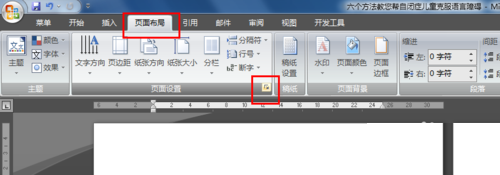
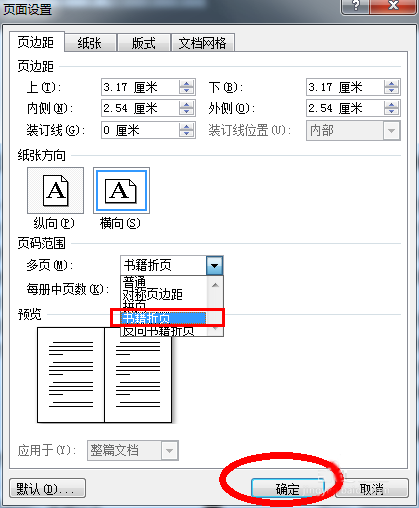
2、设置完第一步,然后就剩下页码设置了,如下图三。插入→页码→页面地端→选择你想要的页码样式就好。
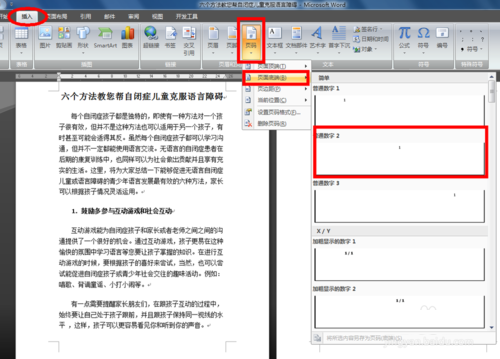
3、如果你还设计有封面,封面肯定不想让显示页码了,同样按照第一步页面布局→页面设置(弹出图二的窗口)→版式→选择首页不同→确定。然后首页没有页码显示了,但是第二页的页码却是从2开始的,这就需要在设置页码格式了。
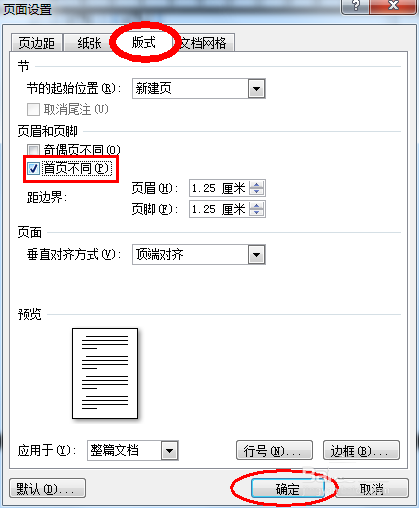
4、设置页码格式:如下图:插入→页码→设置页码格式,然后会弹出图六窗口,选择"起始页码",以0开始,然后点击确定就好了。
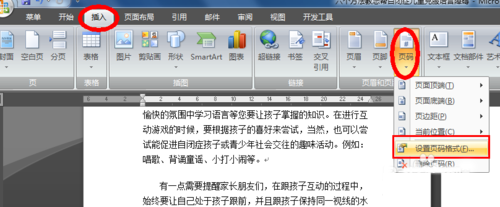
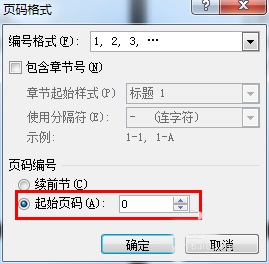
5、最后就剩下打印了,Ctrl+p出现打印页面,如图七,选择手动双面打印,确定即可。
然后再打印的时候,会弹出来一个窗口(图八),先不要点击确定,等打印完后,把已打印好的拿出来(注意拿纸的时候不要随便调整纸张方向,一面后续出现错误),一张一张的放在旁边(等于是顺序调整了下),然后把纸放到打印机。放的时候注意那一面是没有打印的,然后字的方向也不要弄错,否则打印出来会很乱。一切准备完毕后,在图八的窗口,点击确定,继续打印就行,然后小册子就可以完成了
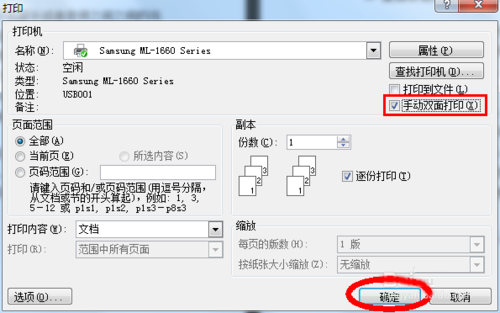

注意事项
这里的某些步骤没有明确的规定先弄哪个,在设置哪个,可以根据自己习惯来
要特别注意最后一步的操作,很容易出错,要留心纸张顺序
以上就是word文档怎么分两栏、编两个页码打印方法介绍,操作很简单的,大家学会了吗?希望能对大家有所帮助!
您可能感兴趣的文章
- 06-27word程序打不开怎么办
- 06-27word2010怎么制作和打印桌签?
- 06-27Word2010怎样设置主题颜色
- 06-27word怎样设置超链接图解
- 06-27word怎样设置文本域背景底色
- 06-27word标题格式怎样设置关联列表
- 06-27word按姓氏笔画如何排序
- 06-27Word文档怎样横向打印?横向打印方法介绍
- 06-27word文档奇偶页码怎样设置
- 06-27word如何设置图片环绕样式


阅读排行
推荐教程
- 11-30正版office2021永久激活密钥
- 11-25怎么激活office2019最新版?office 2019激活秘钥+激活工具推荐
- 11-22office怎么免费永久激活 office产品密钥永久激活码
- 11-25office2010 产品密钥 永久密钥最新分享
- 11-22Office2016激活密钥专业增强版(神Key)Office2016永久激活密钥[202
- 11-30全新 Office 2013 激活密钥 Office 2013 激活工具推荐
- 11-25正版 office 产品密钥 office 密钥 office2019 永久激活
- 11-22office2020破解版(附永久密钥) 免费完整版
- 11-302023 全新 office 2010 标准版/专业版密钥
- 03-262024最新最新office365激活密钥激活码永久有效






